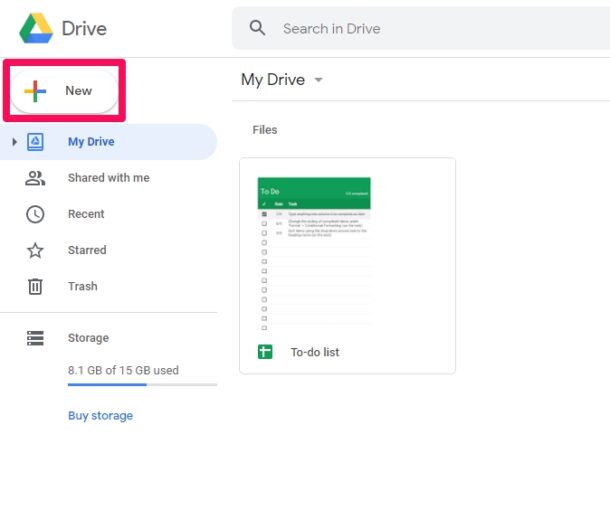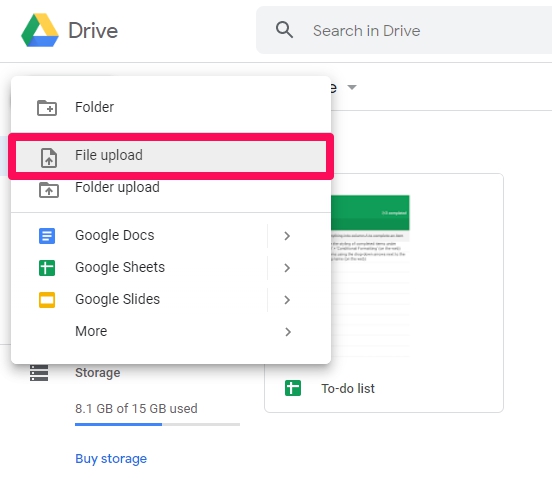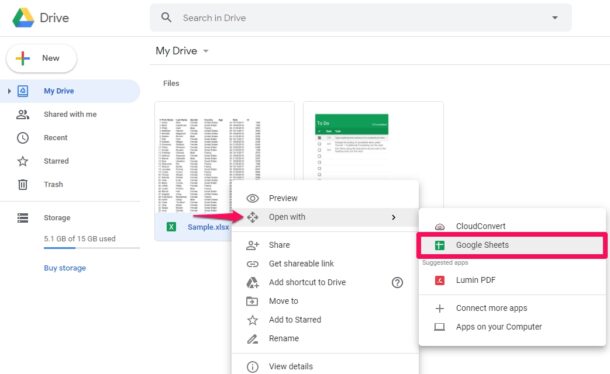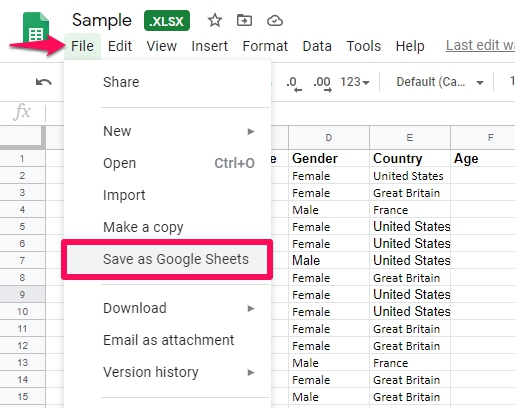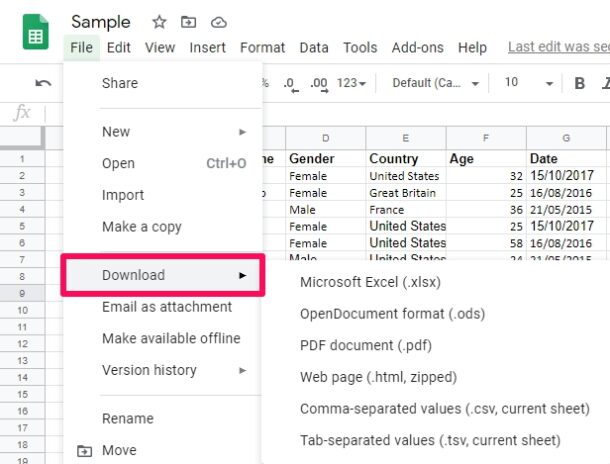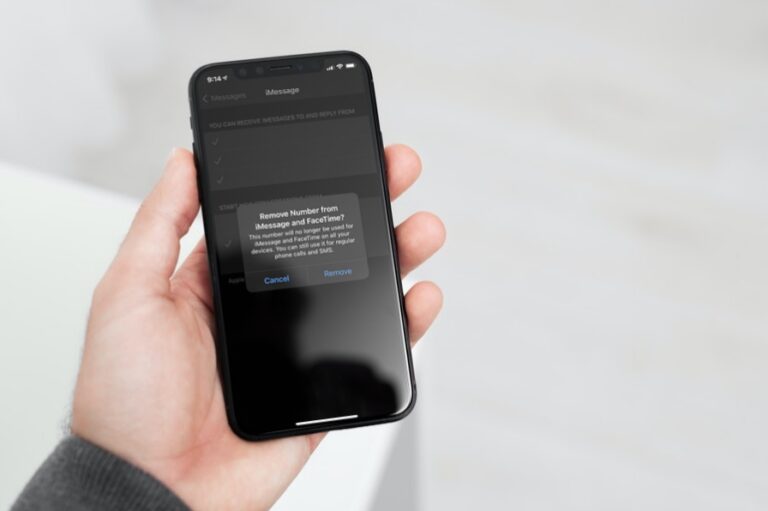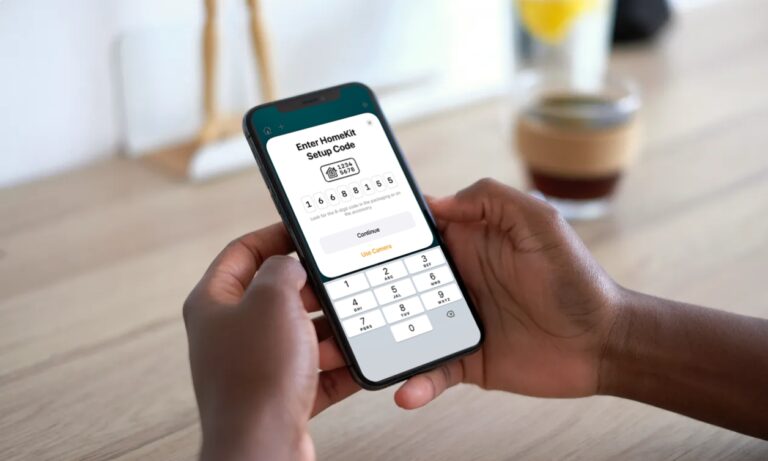Как конвертировать Excel в Google Таблицы
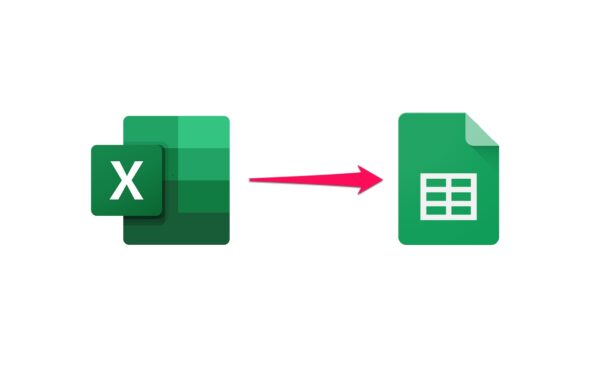
Вы хотите использовать Google Таблицы для работы с таблицами Excel? Если это так, вам будет приятно узнать, что в Google Таблицах есть встроенная поддержка файлов Microsoft Excel, и вы даже можете легко конвертировать файлы Excel в Google Таблицы, если хотите.
И да, это означает, что если вы используете Numbers на Mac, iPad или iPhone, вы можете сохранить файл Numbers в формате XLS, а затем преобразовать его в документ Google Sheets.
Программы для Windows, мобильные приложения, игры - ВСЁ БЕСПЛАТНО, в нашем закрытом телеграмм канале - Подписывайтесь:)
Google Таблицы – это ответ Google на Microsoft Excel и Apple Numbers. и сегодня он используется многими людьми для работы с электронными таблицами в Интернете. Хотя большинство из нас уже знают, что Microsoft Excel является наиболее широко используемым приложением для работы с электронными таблицами, Google Таблицы в последнее время стали популярной альтернативой, учитывая, что его не только бесплатно использовать с учетной записью Google, но и чрезвычайно легко сотрудничать. Кроме того, если вы уже используете G Suite для бизнеса, Google Таблицы могут стать для вас идеальным вариантом.
Прочтите, и вы конвертируете электронные таблицы Excel в таблицы Google, чтобы работать с ними онлайн в кратчайшие сроки.
Как конвертировать Excel в Google Таблицы
Прежде чем вы сможете преобразовать электронную таблицу Excel в Google Sheets, вам необходимо загрузить файл на серверы Google с помощью Google Диска, и, конечно же, вам понадобится учетная запись Google. Просто следуйте инструкциям ниже, чтобы начать.
- Перейти к drive.google.com в веб-браузере и войдите в свою учетную запись Google. Как только вы окажетесь на главной странице Google Диска, нажмите «Создать» на левой панели.

- Затем выберите «Загрузить файл» в раскрывающемся меню и найдите на своем компьютере электронную таблицу Excel (файл .xls или .xlsx), чтобы загрузить ее.

- Теперь загруженный вами файл появится на Google Диске, как показано здесь. Щелкните файл правой кнопкой мыши, в раскрывающемся меню выберите «Открыть с помощью» и выберите «Google Таблицы».

- Таблица Excel откроется в Google Таблицах без проблем, но формат файла будет указан рядом с именем файла. Чтобы преобразовать его, нажмите «Файл» в строке меню и выберите «Сохранить как Google Таблицы» в раскрывающемся меню.

- Вот и все. Вы успешно сохранили электронную таблицу как Google Таблицы. Вы больше не увидите формат .xlsx рядом с именем файла. Вы можете загрузить этот файл Google Таблиц на свой компьютер в любое время, выбрав «Файл» -> «Загрузить» и выбрав любой из поддерживаемых форматов.

Это был последний шаг. Видите, преобразовать электронную таблицу Excel в Google Таблицы было довольно просто, не так ли?
Вы можете выполнить указанные выше действия, чтобы преобразовать файл .xls или .xlsx в Google Таблицы на любом устройстве с веб-браузером. Поэтому не имеет значения, используете ли вы ПК с Windows, Mac или Linux, вы можете легко это сделать. Вы также можете попробовать это на iPad, поскольку в iPadOS есть веб-браузер для настольных компьютеров. И, конечно же, собственные приложения для Google Таблиц на iPhone, iPad, Android и Chromebook также поддерживают ту же функциональность.
Как вы можете видеть здесь, вам даже не нужно конвертировать его в Google Таблицы, чтобы продолжить работу над презентацией, поскольку формат файла изначально поддерживается. Закончив работу над презентацией, вы можете загрузить ее в виде файла .xlsx и отправить своим коллегам, которые используют Microsoft Excel в качестве основного программного обеспечения для работы с электронными таблицами.
Если один из ваших коллег является пользователем Mac, вы можете получить от него файл электронной таблицы Numbers (.numbers), который невозможно просмотреть в Google Таблицах или Microsoft Excel без преобразования. К счастью, вы можете использовать iCloud.com для преобразования Numbers в Excel онлайн, а затем открыть его в Google Таблицах для дальнейшего редактирования.
Google Таблицы – довольно мощный инструмент, который составляет серьезную конкуренцию Microsoft Excel и даже Apple Numbers.
Удалось ли вам преобразовать файлы Excel в Google Таблицы? Вы предпочитаете Google Таблицы Microsoft Excel? Вы использовали другой метод для выполнения работы? Расскажите нам о своем опыте и мыслях в комментариях.
Программы для Windows, мобильные приложения, игры - ВСЁ БЕСПЛАТНО, в нашем закрытом телеграмм канале - Подписывайтесь:)